Принтер AirPrint не работает на iOS 17: как исправить
В этом руководстве мы покажем вам несколько способов решения проблемы, из-за которой функция принтера AirPrint не работает после установки iOS 17 на ваш iPhone. Эта технология Apple помогает создавать высококачественную печатную продукцию прямо с вашего Mac, iPhone или iPad без необходимости загружать или устанавливать драйверы. Большинство популярных производителей принтеров также встроили эту функцию в свои продукты. Однако в последнее время ситуация, похоже, переживает трудный период.
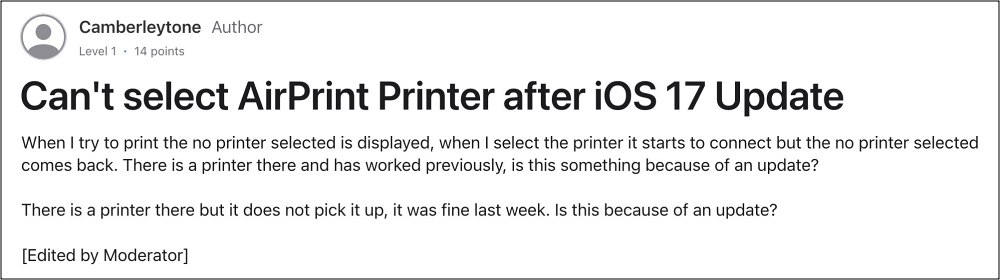
Многие пользователи имеют выразили свою обеспокоенность что функция принтера AirPrint больше не работает на их iPhone после установки последней сборки iOS 17. Он работает с другими устройствами iPhone под управлением iOS 16 или более ранних версий, поэтому виновата определенно ОС. Более того, эта проблема больше всего затрагивает принтеры Brother, Canon и Dell.

Программы для Windows, мобильные приложения, игры - ВСЁ БЕСПЛАТНО, в нашем закрытом телеграмм канале - Подписывайтесь:)
Поскольку вы не можете понизить версию ОС (ну, по крайней мере, не традиционным способом, а для серии iPhone 15 и это невозможно), что еще можно сделать? Что ж, существует несколько изящных обходных путей, которые помогут вам решить эту проблему. Итак, без лишних слов, давайте их проверим.
Исправлена ошибка, из-за которой принтер AirPrint не работал на iOS 17.
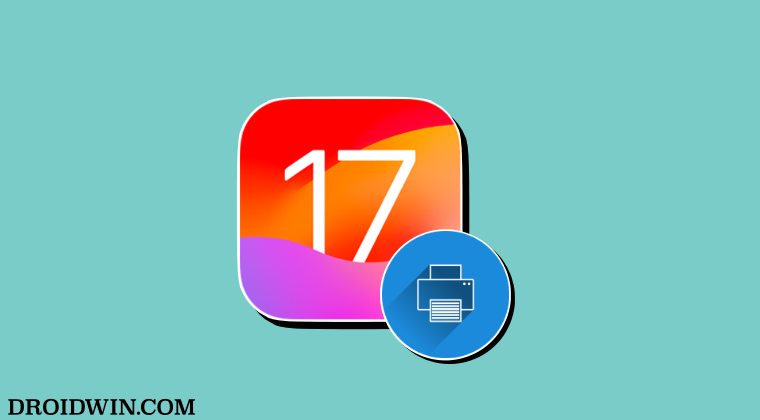
Рекомендуется опробовать каждый из приведенных ниже обходных путей, а затем посмотреть, какой из них приведет к успеху. Итак, имея это в виду, давайте начнем.
ИСПРАВЛЕНИЕ 1. Отключите VPN
Одной из наиболее распространенных причин этой проблемы является включение VPN на iPhone (особенно Norton VPN). Поэтому рекомендуется отключить VPN, выполнив действия, перечисленные ниже, а затем проверить результаты:
- Перейдите в «Настройки» > «Основные» > «VPN и управление устройствами».
- Теперь просто выключите переключатель рядом с VPN.
- После этого перезагрузите устройство (важно) и проверьте результат.

ИСПРАВЛЕНИЕ 2. Обновите прошивку принтера
Некоторым пользователям помогло обновление драйверов принтера до последней версии. Поэтому зайдите на страницу поддержки производителя вашего принтера, скачайте последнюю версию этих драйверов и сразу же установите их на свой компьютер. После этого проверьте, работает ли принтер AirPrint на iOS 17 или нет.
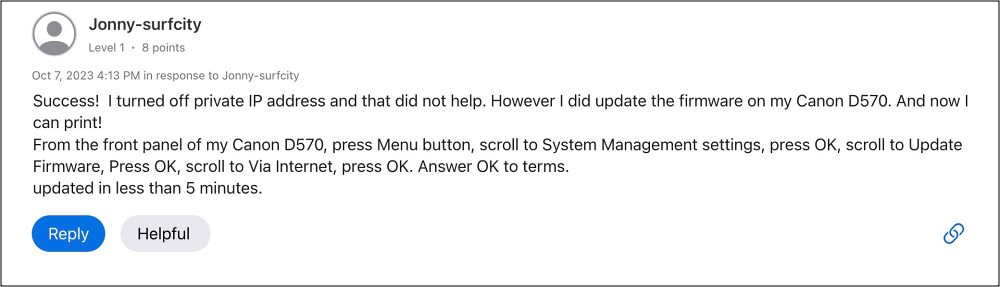
ИСПРАВЛЕНИЕ 3. Сброс настроек сети
Если ни один из вышеупомянутых методов не помог вам, то последним действием будет сброс настроек сети на вашем iPhone. Имейте в виду, что при этом будут удалены все сохраненные сети Wi-Fi, пароли, настройки сотовой связи, а также настройки VPN и APN, поэтому убедитесь, что они синхронизированы с вашей учетной записью Apple.
- Для начала перейдите в «Настройки» > «Основные».
- Затем перейдите в «Перенос или сброс iPhone» > «Сброс».
- После этого нажмите «Сбросить настройки сети».
- Теперь повторно подключитесь к сети Wi-Fi и проверьте результаты.

Вот и все. Это были различные способы решения проблемы, когда функция принтера AirPrint не работала после установки iOS 17 на ваш iPhone. Что касается официальной позиции по этому вопросу, разработчики еще не признали эту проблему, не говоря уже о том, чтобы сообщить какое-либо примерное время выпуска исправления. Когда произойдет что-либо из этих двух событий, мы соответствующим образом обновим это руководство. В то же время вышеупомянутые обходные пути — ваш лучший выбор.

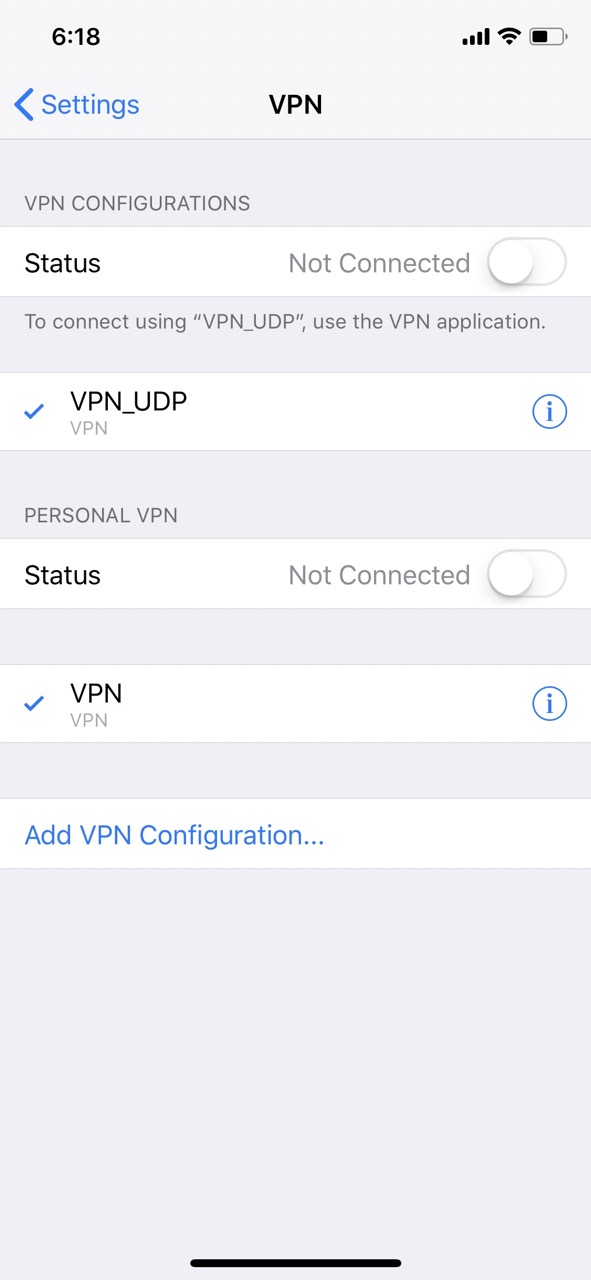
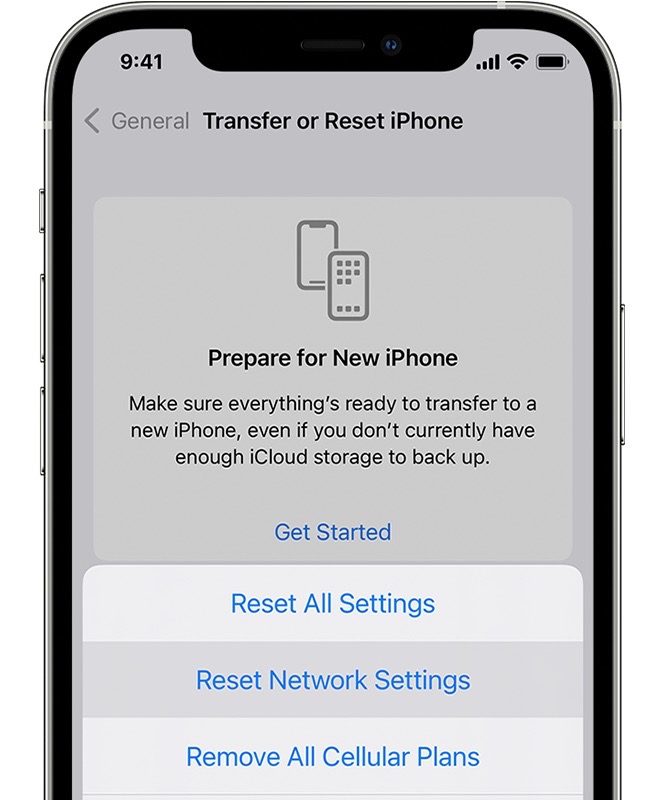




![Mac автоматически загружает «Установить macOS Monterey.app» [Fixed]](https://vgev.ru/wp-content/uploads/2022/09/mac-downloading-install-macos-monterey.app_.jpg)
